delphi中如何读取Excel数据?delphi中读取Excel数据详解
( 一 ) 使用动态创建的方法
首先创建 Excel 对象,使用ComObj :
Var
ExcelApp : Variant ;
ExcelApp := CreateOleObject ( '' Excel.Application '' ) ;
1 ) 显示当前窗口:
ExcelApp.Visible := True ;
2 ) 更改 Excel 标题栏:
ExcelApp.Caption := '' 应用程序调用 Microsoft Excel '' ;
3 ) 添加新工作簿:
ExcelApp.WorkBooks.Add ;
4 ) 打开已存在的工作簿:
ExcelApp.WorkBooks.Open ( '' C : \Excel\Demo.xls '' ) ;
5 ) 设置第2个工作表为活动工作表:
ExcelApp.WorkSheets [ 2 ] .Activate ;
或
ExcelApp.WorksSheets [ '' Sheet2 '' ] .Activate ;
6 ) 给单元格赋值:
ExcelApp.Cells [ 1 , 4 ] .Value := '' 第一行第四列 '' ;
7 ) 设置指定列的宽度(单位:字符个数),以第一列为例:
ExcelApp.ActiveSheet.Columns [ 1 ] .ColumnsWidth := 5 ;
8 ) 设置指定行的高度(单位:磅)(1磅=0.035 厘米),以第二行为例:
ExcelApp.ActiveSheet.Rows [ 2 ] .RowHeight := 1 / 0.035 ; // 1厘米
9 ) 在第8行之前插入分页符:
ExcelApp.WorkSheets [ 1 ] .Rows [ 8 ] .PageBreak := 1 ;
10 ) 在第8列之前删除分页符:
ExcelApp.ActiveSheet.Columns [ 4 ] .PageBreak := 0 ;
11 ) 指定边框线宽度:
ExcelApp.ActiveSheet.Range [ '' B3 : D4 '' ] .Borders [ 2 ] .Weight := 3 ;
1 - 左 2 - 右 3 - 顶 4 - 底 5 - 斜 ( \ ) 6 - 斜 ( / )
12 ) 清除第一行第四列单元格公式:
ExcelApp.ActiveSheet.Cells [ 1 , 4 ] .ClearContents ;
13 ) 设置第一行字体属性:
ExcelApp.ActiveSheet.Rows [ 1 ] .Font.Name := '' 隶书 '' ;
ExcelApp.ActiveSheet.Rows [ 1 ] .Font.Color := clBlue ;
ExcelApp.ActiveSheet.Rows [ 1 ] .Font.Bold := True ;
ExcelApp.ActiveSheet.Rows [ 1 ] .Font.UnderLine := True ;
14 ) 进行页面设置:
a.页眉:
ExcelApp.ActiveSheet.PageSetup.CenterHeader := '' 报表演示 '' ;
b.页脚:
ExcelApp.ActiveSheet.PageSetup.CenterFooter := '' 第&P页 '' ;
c.页眉到顶端边距2cm:
ExcelApp.ActiveSheet.PageSetup.HeaderMargin := 2 / 0.035 ;
d.页脚到底端边距3cm:
ExcelApp.ActiveSheet.PageSetup.HeaderMargin := 3 / 0.035 ;
e.顶边距2cm:
ExcelApp.ActiveSheet.PageSetup.TopMargin := 2 / 0.035 ;
f.底边距2cm:
ExcelApp.ActiveSheet.PageSetup.BottomMargin := 2 / 0.035 ;
g.左边距2cm:
ExcelApp.ActiveSheet.PageSetup.LeftMargin := 2 / 0.035 ;
h.右边距2cm:
ExcelApp.ActiveSheet.PageSetup.RightMargin := 2 / 0.035 ;
i.页面水平居中:
ExcelApp.ActiveSheet.PageSetup.CenterHorizontally := 2 / 0.035 ;
j.页面垂直居中:
ExcelApp.ActiveSheet.PageSetup.CenterVertically := 2 / 0.035 ;
k.打印单元格网线:
ExcelApp.ActiveSheet.PageSetup.PrintGridLines := True ;
15 ) 拷贝操作:
a.拷贝整个工作表:
ExcelApp.ActiveSheet.Used.Range.Copy ;
b.拷贝指定区域:
ExcelApp.ActiveSheet.Range [ '' A1 : E2 '' ] .Copy ;
c.从A1位置开始粘贴:
ExcelApp.ActiveSheet.Range. [ '' A1 '' ] .PasteSpecial ;
d.从文件尾部开始粘贴:
ExcelApp.ActiveSheet.Range.PasteSpecial ;
16 ) 插入一行或一列:
a.ExcelApp.ActiveSheet.Rows [ 2 ] .Insert ;
b.ExcelApp.ActiveSheet.Columns [ 1 ] .Insert ;
17 ) 删除一行或一列:
a.ExcelApp.ActiveSheet.Rows [ 2 ] .Delete ;
b.ExcelApp.ActiveSheet.Columns [ 1 ] .Delete ;
18 ) 打印预览工作表:
ExcelApp.ActiveSheet.PrintPreview ;
19 ) 打印输出工作表:
ExcelApp.ActiveSheet.PrintOut ;
20 ) 工作表保存:
If Not ExcelApp.ActiveWorkBook.Saved Then
ExcelApp.ActiveSheet.PrintPreview ;
21 ) 工作表另存为:
ExcelApp.ActiveWorkBook.SaveAs ( '' C : \Excel\Demo1.xls '' ) ;
22 ) 放弃存盘:
ExcelApp.ActiveWorkBook.Saved := True ;
23 ) 关闭工作簿:
ExcelApp.WorkBooks.Close ;
24 ) 退出 Excel:
ExcelApp.Quit ;
( 二 ) 使用Delphi 控件方法
在Form中分别放入ExcelApplication , ExcelWorkbook和ExcelWorksheet。
1 ) 打开Excel
ExcelApplication1.Connect ;
2 ) 显示当前窗口:
ExcelApplication1.Visible [ 0 ] := True ;
3 ) 更改 Excel 标题栏:
ExcelApplication1.Caption := '' 应用程序调用 Microsoft Excel '' ;
4 ) 添加新工作簿:
ExcelWorkbook1.ConnectTo ( ExcelApplication1.Workbooks.Add ( EmptyParam , 0 ) ) ;
5 ) 添加新工作表:
Var
Temp_Worksheet : _WorkSheet ;
Begin
Temp_Worksheet := ExcelWorkbook1.
WorkSheets.Add ( EmptyParam , EmptyParam , EmptyParam , EmptyParam , 0 ) As _WorkSheet ;
ExcelWorkSheet1.ConnectTo ( Temp_WorkSheet ) ;
End ;
6 ) 打开已存在的工作簿:
ExcelApplication1.Workbooks.Open ( c : \a.xls
EmptyParam , EmptyParam , EmptyParam , EmptyParam ,
EmptyParam , EmptyParam , EmptyParam , EmptyParam ,
EmptyParam , EmptyParam , EmptyParam , EmptyParam , 0 )
7 ) 设置第2个工作表为活动工作表:
ExcelApplication1.WorkSheets [ 2 ] .Activate ;
或
ExcelApplication1.WorksSheets [ '' Sheet2 '' ] .Activate ;
8 ) 给单元格赋值:
ExcelApplication1.Cells [ 1 , 4 ] .Value := '' 第一行第四列 '' ;
9 ) 设置指定列的宽度(单位:字符个数),以第一列为例:
ExcelApplication1.ActiveSheet.Columns [ 1 ] .ColumnsWidth := 5 ;
10 ) 设置指定行的高度(单位:磅)(1磅=0.035 厘米),以第二行为例:
ExcelApplication1.ActiveSheet.Rows [ 2 ] .RowHeight := 1 / 0.035 ; // 1厘米
11 ) 在第8行之前插入分页符:
ExcelApplication1.WorkSheets [ 1 ] .Rows [ 8 ] .PageBreak := 1 ;
12 ) 在第8列之前删除分页符:
ExcelApplication1.ActiveSheet.Columns [ 4 ] .PageBreak := 0 ;
13 ) 指定边框线宽度:
ExcelApplication1.ActiveSheet.Range [ '' B3 : D4 '' ] .Borders [ 2 ] .Weight := 3 ;
1 - 左 2 - 右 3 - 顶 4 - 底 5 - 斜 ( \ ) 6 - 斜 ( / )
14 ) 清除第一行第四列单元格公式:
ExcelApplication1.ActiveSheet.Cells [ 1 , 4 ] .ClearContents ;
15 ) 设置第一行字体属性:
ExcelApplication1.ActiveSheet.Rows [ 1 ] .Font.Name := '' 隶书 '' ;
ExcelApplication1.ActiveSheet.Rows [ 1 ] .Font.Color := clBlue ;
ExcelApplication1.ActiveSheet.Rows [ 1 ] .Font.Bold := True ;
ExcelApplication1.ActiveSheet.Rows [ 1 ] .Font.UnderLine := True ;
16 ) 进行页面设置:
a.页眉:
ExcelApplication1.ActiveSheet.PageSetup.CenterHeader := '' 报表演示 '' ;
b.页脚:
ExcelApplication1.ActiveSheet.PageSetup.CenterFooter := '' 第&P页 '' ;
c.页眉到顶端边距2cm:
ExcelApplication1.ActiveSheet.PageSetup.HeaderMargin := 2 / 0.035 ;
d.页脚到底端边距3cm:
ExcelApplication1.ActiveSheet.PageSetup.HeaderMargin := 3 / 0.035 ;
e.顶边距2cm:
ExcelApplication1.ActiveSheet.PageSetup.TopMargin := 2 / 0.035 ;
f.底边距2cm:
ExcelApplication1.ActiveSheet.PageSetup.BottomMargin := 2 / 0.035 ;
g.左边距2cm:
ExcelAppli
cation1.ActiveSheet.PageSetup.LeftMargin := 2 / 0.035 ;
h.右边距2cm:
ExcelApplication1.ActiveSheet.PageSetup.RightMargin := 2 / 0.035 ;
i.页面水平居中:
ExcelApplication1.ActiveSheet.PageSetup.CenterHorizontally := 2 / 0.035 ;
j.页面垂直居中:
ExcelApplication1.ActiveSheet.PageSetup.CenterVertically := 2 / 0.035 ;
k.打印单元格网线:
ExcelApplication1.ActiveSheet.PageSetup.PrintGridLines := True ;
17 ) 拷贝操作:
a.拷贝整个工作表:
ExcelApplication1.ActiveSheet.Used.Range.Copy ;
b.拷贝指定区域:
ExcelApplication1.ActiveSheet.Range [ '' A1 : E2 '' ] .Copy ;
c.从A1位置开始粘贴:
ExcelApplication1.ActiveSheet.Range. [ '' A1 '' ] .PasteSpecial ;
d.从文件尾部开始粘贴:
ExcelApplication1.ActiveSheet.Range.PasteSpecial ;
18 ) 插入一行或一列:
a.ExcelApplication1.ActiveSheet.Rows [ 2 ] .Insert ;
b.ExcelApplication1.ActiveSheet.Columns [ 1 ] .Insert ;
19 ) 删除一行或一列:
a.ExcelApplication1.ActiveSheet.Rows [ 2 ] .Delete ;
b.ExcelApplication1.ActiveSheet.Columns [ 1 ] .Delete ;
20 ) 打印预览工作表:
ExcelApplication1.ActiveSheet.PrintPreview ;
21 ) 打印输出工作表:
ExcelApplication1.ActiveSheet.PrintOut ;
22 ) 工作表保存:
If Not ExcelApplication1.ActiveWorkBook.Saved Then
ExcelApplication1.ActiveSheet.PrintPreview ;
23 ) 工作表另存为:
ExcelApplication1.SaveAs ( '' C : \Excel\Demo1.xls '' ) ;
24 ) 放弃存盘:
ExcelApplication1.ActiveWorkBook.Saved := True ;
25 ) 关闭工作簿:
ExcelApplication1.WorkBooks.Close ;
26 ) 退出 Excel:
ExcelApplication1.Quit ;
ExcelApplication1.Disconnect ;
( 三 ) 使用Delphi 控制Excle二维图
在Form中分别放入ExcelApplication , ExcelWorkbook和ExcelWorksheet
Var
asheet1 , achart , range : variant ;
1 )选择当第一个工作薄第一个工作表
asheet1 := ExcelApplication1.Workbooks [ 1 ] .Worksheets [ 1 ] ;
2 )增加一个二维图
achart := asheet1.chartobjects.add ( 100 , 100 , 200 , 200 ) ;
3 )选择二维图的形态
achart.chart.charttype := 4 ;
4 )给二维图赋值
series := achart.chart.seriescollection ;
range := sheet1!r2c3 : r3c9 ;
series.add ( range , true ) ;
5 )加上二维图的标题
achart.Chart.HasTitle := True ;
achart.Chart.ChartTitle.Characters.Text := ’ Excle二维图’
6 )改变二维图的标题字体大小
achart.Chart.ChartTitle.Font.size := 6 ;
7 )给二维图加下标说明
achart.Chart.Axes ( xlCategory , xlPrimary ) .HasTitle := True ;
achart.Chart.Axes ( xlCategory , xlPrimary ) .AxisTitle.Characters.Text := '' 下标说明 '' ;
8 )给二维图加左标说明
achart.Chart.Axes ( xlValue , xlPrimary ) .HasTitle := True ;
achart.Chart.Axes ( xlValue , xlPrimary ) .AxisTitle.Characters.Text := '' 左标说明 '' ;
9 )给二维图加右标说明
achart.Chart.Axes ( xlValue , xlSecondary ) .HasTitle := True ;
achart.Chart.Axes ( xlValue , xlSecondary ) .AxisTitle.Characters.Text := '' 右标说明 '' ;
10 )改变二维图的显示区大小
achart.Chart.PlotArea.Left := 5 ;
achart.Chart.PlotArea.Width := 223 ;
achart.Chart.PlotArea.Height := 108 ;
11 )给二维图坐标轴加上说明
achart.chart.seriescollection [ 1 ] .NAME := '' 坐标轴说明 '' ;
相关文章
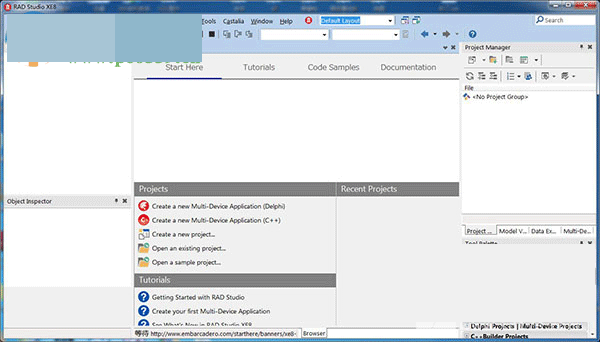
delphi xe8怎么破解?delphi xe8安装及破解图文详细教程(附注册机+原版
delphi xe8怎么破解?是很多新用户都比较关心的问题,今天小编就给大家带来非常详细的delphi xe8安装及破解图文教程,并附有delphi xe8注册机和原版安装程序下载,需要的朋2018-04-11RAD Studio 10 Seattle怎么安装 Delphi 10 Seattle win10破解安装图文
Rad Studio 10 Seattle破解版也叫Delphi10,很多首次接触Rad Studio 10 Seattle的伙伴们都不清楚Rad Studio 10 Seattle怎么安装?以及如何破解使用?对此,本文小编就为大2016-04-20- 分享给大家:当你重装系统后,不用重装DELPHI重新使用的方法,windows操作系统经常要重装,这已经成为不争的实事。尤其是开发人员,要装一大堆东西。2012-01-09

Powerbuilder怎么安装?Appeon Powerbuilder2019详细安装激活教程(附下
PowerBuilder2019激活版是一款新的数据库软件工具集合,能够为Windows,iOS和Android构建更快,更好的商业应用程序,新版带来了C#Web API和组装开发,这里整理了Powerbuil2022-05-20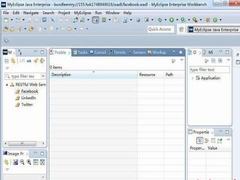
MyEclipse CI 2019怎么安装?MyEclipse CI 2019.4安装激活方法+使用教
MyEclipse CI 2019是一个功能强大的一体化Java IDE开发工具,新版本带来全新的Java11支持,性能改进和新连接器都将在本季的MyEclipse版本中出现,本文带来的是MyEclipse CI2019-06-04
IntelliJ IDEA2019许可证过期激活 JetBrains2019系列最新许可激活方法(
JetBrains2019系列陆续发布,之前的激活码已经过期,下面就带来了最新的激活教程,适用于JetBrains的所有开发工具,并附有IntelliJ IDEA 2019、CLion 2019等下载和注册码,2019-04-01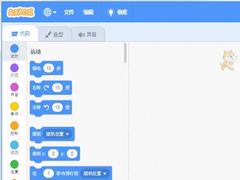
Scratch3.0中文版怎么下载安装?Scratch3.0新手入门使用教程
Scratch3.0中文版是一款由MIT开发的积木式少儿编程软件,可以很容易地创造有趣的动画、游戏,以及控制机器人和电子设备等,下面就整理了Scratch3.0的入门使用教程,需要的2019-01-15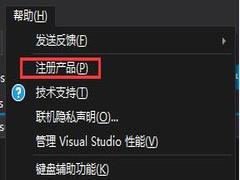
VS2017怎么激活?Visual Studio 2017中文正式版激活破解详细教程(附key
visual studio 2017是一款微软的vs系列集成开发环境,启动速度比Visual Studio 2015快3倍,但默认只有30天的试用期,那么vs2017怎么激活呢?下面就整理了vs2017注册激活步2018-09-07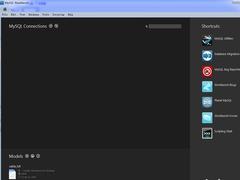
MySQL Workbench8.0中文汉化安装破解详细教程(附汉化补丁下载)
Mysql workbench8.0中文版是一款Mysql官方推出的数据库设计建模工具,可以用Mysql workbench中文版设计和创建新的数据库图示,建立数据库文档,下面带来的是Mysql workbenc2018-09-03
Delphi 10.3怎么激活?Delphi10.3 lite精简版详细安装激活教程(含下载)
delphi 是一套灵活的Object Pascal IDE和组件库,为Windows 10,macOS,iOS,Android和Linux应用程序构建端到端解决方案,本文带来delphi 10.3.2 lite破解版的安装教程,以2019-07-24


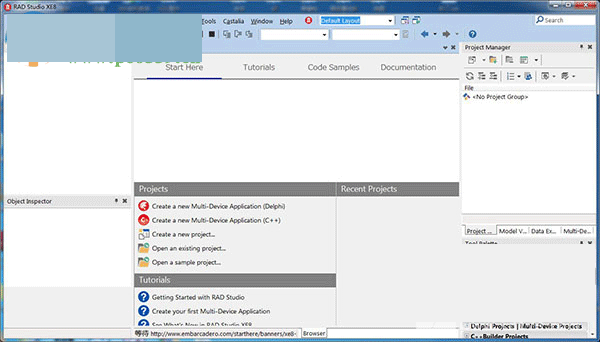

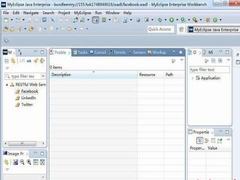

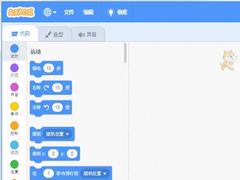
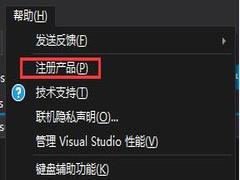
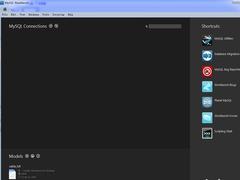

最新评论